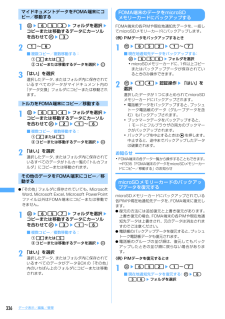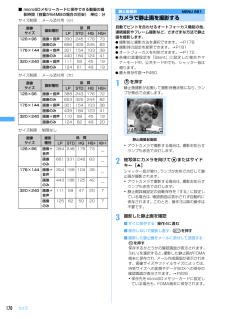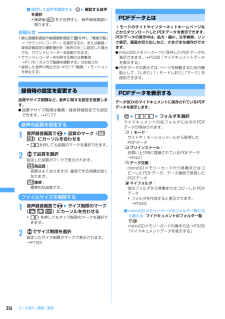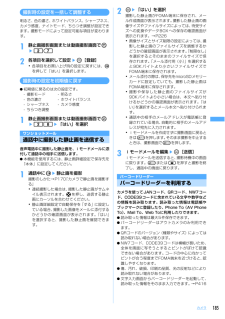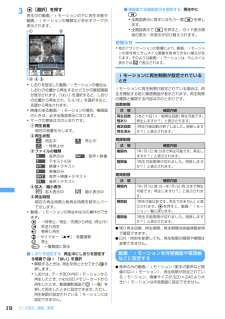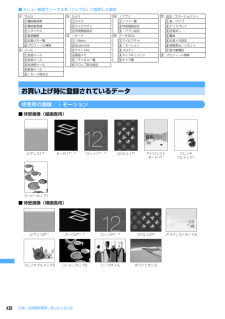Q&A
取扱説明書・マニュアル (文書検索対応分のみ)
"データBOX" 一致するキーワードは見つかりませんでした。
"データBOX"10 - 20 件目を表示
336データ表示/編集/管理マイドキュメントデータをFOMA端末にコピー/移動する1me653eフォルダを選択eコピーまたは移動するデータにカーソルを合わせてme321~6■複数コピー/複数移動する:a2または5bコピーまたは移動するデータを選択ep3「はい」を選択選択したデータ、またはフォルダ内に保存されているすべてのデータがマイドキュメント内の「データ交換」フォルダにコピーまたは移動されます。トルカをFOMA端末にコピー/移動する1me654eフォルダを選択eコピーまたは移動するデータにカーソルを合わせてme2e1~6■複数コピー/複数移動する:a2または5bコピーまたは移動するデータを選択ep2「はい」を選択選択したデータ、またはフォルダ内に保存されているすべてのデータがトルカ一覧の「トルカフォルダ」にコピーまたは移動されます。その他のデータをFOMA端末にコピー/移動するI「その他」フォルダに保存されていても、MicrosoftWord、Microsoft Excel、 Microsoft PowerPointファイル以外はFOMA端末にコピーまたは移動できません。1me657eフォルダを選択eコピー...
170カメラ■ microSDメモリーカードに保存できる動画の撮影時間(容量が64MBの場合の目安) 単位:分サイズ制限:メール添付用(小)サイズ制限:メール添付用(大)サイズ制限:制限なし静止画撮影 MENU 661カメラで静止画を撮影する自動でピントを合わせるオートフォーカス機能の他、連続撮影やフレーム撮影など、さまざまな方法で静止画を撮影します。I撮影前に撮影方法を選択できます。→P178I撮影時の設定を変更できます。→P181Iオートフォーカスを利用できます。→P172I各種の音量設定を「Silent」に設定した場合やマナーモード中、公共モード中でも、シャッター音は鳴ります。I最大保存件数→P4801uを押す静止画撮影が起動して撮影待機状態になり、ランプが青色で点滅します。・アウトカメラで撮影する場合は、撮影お知らせランプも赤色で点灯します。2被写体にカメラを向けてgまたはサイドキー[▲]シャッター音が鳴り、ランプが赤色で点灯して静止画が撮影されます。・アウトカメラで撮影する場合は、撮影お知らせランプも赤色で点灯します。・静止画詳細設定の自動保存を「する」に設定している場合は、確認画面は表示されず自...
356データ表示/編集/管理■保存した音声を確認する:pe確認する音声を選択・確認後cを2回押すと、音声録音画面に戻ります。お知らせ・静止画撮影画面や動画撮影画面でmを押し「機能切替」→「サウンドレコーダー」を選択するか、または動画/録音詳細設定の撮影種別を「音声のみ」に設定した場合でも、サウンドレコーダーを起動できます。・サウンドレコーダーを利用する際の注意事項→P176「カメラで動画を撮影する」のお知らせ・録音した音声の再生方法→P317「動画/iモーションを再生する」録音時の設定を変更する品質やサイズ制限など、音声に関する設定を変更します。I品質やサイズ制限は動画/録音詳細設定でも設定できます。→P177音声の品質を設定する1音声録音画面でhe品質のマーク( )にカーソルを合わせる・8を押しても品質のマークを選択できます。2jで品質を選択設定した品質がマークで表示されます。 高品質:音質はよくなりますが、録音できる時間が短くなります。標準:標準的な品質です。ファイルサイズを制限する1音声録音画面でheサイズ制限のマーク( )にカーソルを合わせる・9を押してもサイズ制限のマークを選択できます。2...
397その他の便利な機能2hで各種機能の設定状況を確認・rを押すたびに、画面が「音/バイブ」→「ディスプレイ」→「セキュリティ/その他」→「時計」→「発着信機能」→「通話機能」→「テレビ電話」→「メール」→「iモード」→「フルブラウザ」→「iアプリ」→「トルカ」→「プッシュトーク」→「GPS」の順に切り替わります。各種設定リセット各種機能の設定をリセットする各種機能の設定をお買い上げ時の状態に戻します。I設定リセットを行ったときにお買い上げ時の状態に戻る機能については、「メニュー一覧」をご覧ください。→P430I「メニュー一覧」にお買い上げ時の状態が記載されていない機能やデータで、お買い上げ時の状態に戻るものは次のとおりです。- 基本設定:マナーモード、公共モード(ドライブモード)、上限通知アイコン、絵文字・記号の入力履歴、顔文字の入力履歴- フルブラウザ:Cookie情報、ポインターモード、ビューポジション設定、文字列検索の設定- 変換学習データ:入力予測機能で登録されたデータ1me8776e認証操作eリセットする項目を選択2pe「はい」を選択お知らせ・iモード設定をリセットすると、iチャネルのテロップが待...
343データ表示/編集/管理・microSDモード中またはMTPモード中は、 約6秒間隔でランプが青色で点滅します。・パソコンとFOMA端末が接続されると、 待受画面に が表示されます。 gを押して を選択すると、USBモード設定の画面を表示できます。お知らせ・パソコンから操作したときの microSD メモリーカードのフォルダ構成→P330・「microSDモード」または「MTPモード」に設定して、USBケーブルでパソコンとFOMA端末を接続しても、次の場合はパソコンがFOMA端末を認識しないことがあります。-「LifeKit」メニューの「microSD」を起動しているとき- FOMA 端末本体のデータを microSD メモリーカードにコピー/移動しているとき- 静止画撮影、動画撮影、サウンドレコーダー、キャラ電が動作しているとき- ダウンロードしたPDFデータ、iモーションなどを直接microSDメモリーカードに保存しているとき- ミュージックプレイヤーを起動しているとき取り外しかた1USBケーブルのFOMA端末側のリリースボタンを押し(a)、FOMA端末から引き抜く(b)2パソコンからUSBケーブルを...
185カメラ撮影時の設定を一括して調整する明るさ、色の濃さ、ホワイトバランス、シャープネス、カメラ感度、ナイトモード、ちらつき調整が設定できます。撮影モードによって設定可能な項目が変わります。1静止画撮影画面または動画撮影画面でme272各項目を選択して設定ep[登録]・各項目をお買い上げ時の設定に戻すには、tを押して「はい」を選択します。撮影時の設定を初期値に戻すI初期値に戻るのは次の設定です。- 撮影モード - 明るさ- 色の濃さ - ホワイトバランス- シャープネス - カメラ感度- ちらつき調整1静止画撮影画面または動画撮影画面でme28e「はい」を選択ワンショットメール通話中に撮影した静止画を送信する音声電話中に撮影した静止画を、iモードメールに添付して通話中の相手に送信します。I本機能を使用するには、静止画詳細設定で保存先を「本体」に設定してください。1通話中にte静止画を撮影撮影のしかた→P170「カメラで静止画を撮影する」・連続撮影した場合は、撮影した静止画がサムネイル表示されます。kを押し、送信する静止画にカーソルを合わせてください。・静止画詳細設定で自動保存を「する」に設定している場合、撮...
264iアプリiアプリとはiアプリをサイトからダウンロードすることにより、iモード対応FOMA端末(以下、iモード端末)がさらに便利になります。たとえば、iモード端末にさまざまなゲームをダウンロードして楽しんだり、株価情報のiアプリをダウンロードすることにより、株価を定期的に自動チェックしたりできます。さらに、地図のiアプリでは、必要なデータだけをダウンロードするため、スムーズにスクロールできます。また、iアプリから電話帳やスケジュールに直接登録できるものや、画像保存、画像取得などデータBOXと連動できるiアプリもあります。iアプリをダウンロードする→P265iアプリを起動する→P267iアプリを自動起動する→P275お知らせ・iアプリによってはiモード端末の携帯電話/FOMAカード(UIM)の製造番号を利用する場合があります。・iアプリによっては実行時に通信を行うものがあります。通信を行わないように設定することもできます。→P269登録データを利用するiアプリには、お客様のiモード端末の登録データ(電話帳、ブックマーク、スケジュール、画像、動画、トルカ、アイコン情報)を参照、登録、操作できるものがあります。...
318データ表示/編集/管理3g[選択]を押す再生中の動画/iモーションの下に再生状態や動画/iモーションの種類などを示すマークが表示されます。・しおりを設定した動画/iモーションの場合は、しおりの位置から再生するかどうかの確認画面が表示されます。「はい」を選択すると、しおりの位置から再生され、「いいえ」を選択すると、先頭から再生されます。・映像のある動画 /iモーションの場合、 横画面のときは、必ず全画面表示になります。・マークの意味は次のとおりです。a再生音量現在の音量を示します。b再生状態:再生中 :停止中:一時停止中cファイルの種類:音声のみ :音声+映像:テキストのみ:映像+テキスト:映像のみ:音声+映像+テキスト:音声+テキストd拡大/縮小表示:拡大表示中 :縮小表示中e再生時間現在の再生時間と総再生時間を数字とバーで示します。・動画/iモーションの再生中は次の操作ができます。g:一時停止/再生/先頭から再生 (停止中)r:早送り再生l:巻戻し再生j/サイドキー[▲▼]:音量調整p:停止c:一覧画面に戻る■しおりを設定する:再生中にしおりを設定する場面でte「はい」を選択・解除するときは、再生を停...
438付録/外部機器連携/困ったときには■メニュー設定でノーマルを「シンプル」に設定した場合お買い上げ時に登録されているデータ待受用の画像/iモーション■ 待受画像(縦画面用)■ 待受画像(横画面用)aでんわ cカメラ eiアプリ g設定/ステーショナリーa電話帳検索 aカメラ aソフト一覧 a音/バイブb電話帳登録 bマイピクチャ b待受画面設定 bディスプレイcリダイヤル c待受画面設定 ciアプリ設定 c目覚ましd着信履歴 diモード fデータBOX d電卓e伝言メモ一覧 aiMenu aマイピクチャ e伝言メモ設定fプロフィール情報 bBookmark biモーション f情報表示/リセットbメール cラストURL cメロディ g留守番電話a受信メール d画面メモ dマイドキュメント0プロフィール情報b送信メール eiチャネル一覧 eキャラ電c未送信メール fテロップ表示設定d新規メールeiモード問合せビアンコ1※1ネーロ1※1、2ロッソ1※1、2コバルト1※1アドバンストモード1※1フレンチブルドッグ1コーヒーカップ1ビアンコ2※1アドバンストモード2 コバルト2※1ロッソ2※1、2ネーロ2※1、2フ...
316データ表示/編集/管理明るさや色のバランスを補正する1me51eフォルダを選択e補正する静止画にカーソルを合わせてpep静止画補正モードになり、画面の右上に現在の補正モードが表示されます。2jで補正モードを選択静物:静物や植物などの静止画を適切に補正します。背景:背景を適切に補正します。風景:風景画像に明るさや色のメリハリを出します。美肌:人物画像の肌を白くなめらかに表現します。日焼け:人物画像の肌を小麦色に表現します。青ざめ:人物画像の肌を青ざめたように表現します。酔っ払い:人物画像の肌を赤らめたように表現します。・補正効果を調整するにはhを押します。・補正効果を調整範囲いっぱいにするにはtまたはaを押します。・mを押して1~7を押しても、補正モードを選択できます。3g[決定]を押す静止画編集画面に戻ります。お知らせ・静止画によっては、明るさや色のバランスを補正しても状態があまり変化しない場合があります。静止画をお預かりセンターに保存する<電話帳お預かりサービス>電話帳お預かりサービスを利用して、データBOXのマイピクチャに保存してある静止画をネットワーク上のお預かりセンターに保存します。万一紛失や水...